matlab柱状图多类多组堆叠图谱图的画法 (2).docx
2.虚拟产品一经售出概不退款(资源遇到问题,请及时私信上传者)
在MATLAB中,柱状图是一种常见的数据可视化工具,尤其适用于展示分类数据的统计结果。在本示例中,我们将探讨如何绘制多类多组的堆叠柱状图,这有助于对比不同组别在同一类别下的相对贡献。我们将通过提供的代码片段来详细解析实现这一目标的步骤。 我们需要准备数据。在MATLAB中,我们使用`rand`函数生成一个3行7列的随机矩阵`A`,代表每一类中的不同数据组。接着,我们创建了一个新的矩阵`B`,它是`A`的部分列相加的结果,用于构建第二类柱状图。具体来说,`B`的每一列由`A`的第1、5、6、7列相加得到,以及第2、3、4列相加得到。这样,我们可以对比这两类柱状图中各组别的相对大小。 接下来,定义柱状图的x坐标。对于第一类柱状图,我们有3个坐标点`[0.5, 1.5, 2.5]`,对于第二类柱状图,我们有3个坐标点`[1, 2, 3]`。同时,我们创建了一个字符串数组`loca`,用作x轴的标签,以区分不同的柱状堆叠。 在画图阶段,我们首先使用`bar`函数绘制第一类柱状堆叠图。`bar(x, A, 0.4, 'stacked')`命令中,`x`是x坐标,`A`是数据,0.4是柱子宽度,'stacked'表示堆叠模式。然后,我们通过`set(gca,'XTickLabel',loca)`设置x轴的标签。`hold on`指令保留当前图形以便后续绘制。 接着,我们绘制第二类柱状堆叠图,同样使用`bar`函数,但这次我们传入`B`作为数据。为了区分不同组别,我们设置了两个柱子的颜色,这里设为红色和绿色,通过`set(b1(1),'facecolor','r')`和`set(b1(2),'facecolor','g')`。 为了提供清晰的图例,我们使用了`legend`函数。第一个`legend`命令创建了第一类柱状图的图例,第二个`legend`命令创建了第二类柱状图的图例,但我们需要将其置于独立的坐标轴`ah`上,以避免与第一类图例重叠。`hold off`关闭了保持图形状态的命令,使得之后的绘图操作不会影响现有的图形。 总结一下,绘制多类多组的堆叠柱状图主要涉及以下步骤: 1. 准备数据,包括原始数据矩阵和堆叠数据矩阵。 2. 定义x坐标和相应的标签。 3. 使用`bar`函数创建堆叠柱状图,分别绘制两类数据。 4. 设置柱子颜色以区分不同组别。 5. 创建并定制图例,包括位置、方向和颜色。 6. 确保图形布局清晰,关闭`hold on`状态。 这种可视化方法在数据分析和报告中非常有用,因为它可以直观地比较不同组别在各个类别中的表现,尤其当数据包含多个维度时。在实际应用中,你可以根据实际数据调整上述代码,生成符合需求的堆叠柱状图。
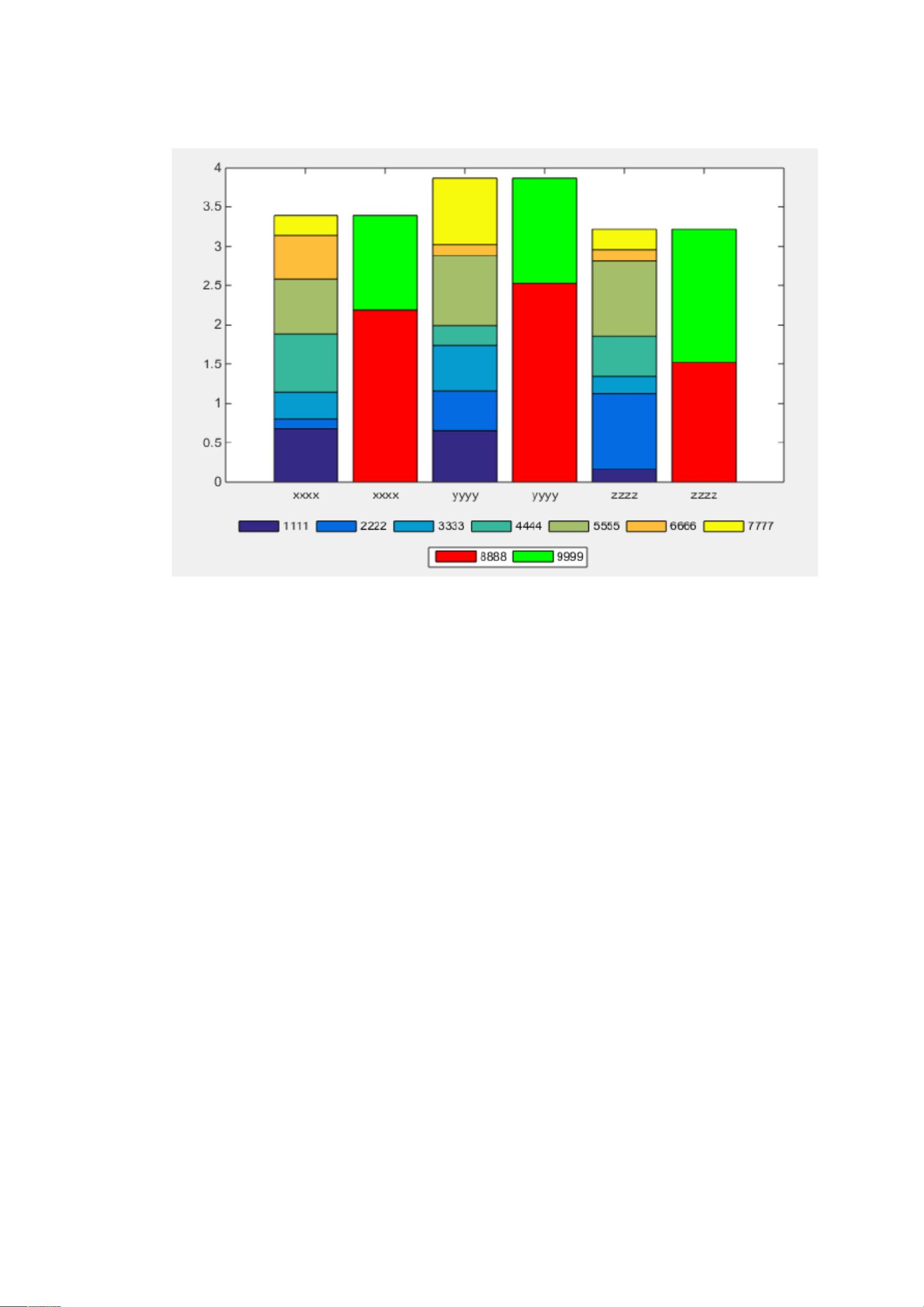

- 粉丝: 6756
- 资源: 3万+
 我的内容管理
展开
我的内容管理
展开
 我的资源
快来上传第一个资源
我的资源
快来上传第一个资源
 我的收益 登录查看自己的收益
我的收益 登录查看自己的收益 我的积分
登录查看自己的积分
我的积分
登录查看自己的积分
 我的C币
登录后查看C币余额
我的C币
登录后查看C币余额
 我的收藏
我的收藏  我的下载
我的下载  下载帮助
下载帮助

 前往需求广场,查看用户热搜
前往需求广场,查看用户热搜最新资源


 信息提交成功
信息提交成功